Bearbeiten eines Angebotsformulars
Ziel
So bearbeiten Sie ein Angebotsformular in einem Ausschreibungspaket.
Wichtige Hinweise
- Erforderliche Benutzerberechtigungen:
- Berechtigungen auf Admin-Ebene für das Ausschreibungs-Tool des Projekts.
Schritte
- Navigieren Sie zum Bieten Werkzeug des Projekts.
- Öffnen Sie die Ausschreibungspaket.
- Klicken Sie Angebotsformulare anzeigen.
- Klicken Sie auf das Angebotsformular, das Sie bearbeiten möchten.
- Klicken Sie auf Bearbeiten.
- Bearbeiten Sie die Details oder Einzelpositionen des Angebotsformulars nach Bedarf.
Die folgenden Aktionen sind verfügbar:- Um den Namen des Angebotsformulars zu bearbeiten, klicken Sie in das Feld Name des Angebotsformulars und geben einen neuen Namen ein.
- Um Details für einen Einzelposition zu bearbeiten, klicken Sie in die Felder Elemente und Beschreibung und aktualisieren Sie sie nach Bedarf.
- Um einen Abschnittsnamen zu bearbeiten, klicken Sie in das Feld Abschnitt und aktualisieren Sie ihn nach Bedarf.
- Hinweis: Sobald Sie mit der Eingabe beginnen, schlägt Procore automatisch einen Namen vor, der auf den Branchen und Kostenschlüsseln Ihres Unternehmens basiert. Wenn Ihr Unternehmen keine Branchen konfiguriert hat, wird die Liste mit branchenüblichen Branchen gefüllt.
- Um einen Abschnitt hinzuzufügen, scrollen Sie zum Ende des Abschnitts "Basisangebot" oder "Alternativen" und klicken Sie auf Abschnitt hinzufügen.
- Um einen Einzelposition hinzuzufügen, scrollen Sie zum Ende des Abschnitts "Basisangebot" oder "Alternativen" und klicken Sie auf Einzelposition hinzufügen.
Tipp! Wenn Sie einem Abschnitt einen Einzelposition hinzufügen, können Sie auf das Pluszeichen + für den Abschnitt klicken.
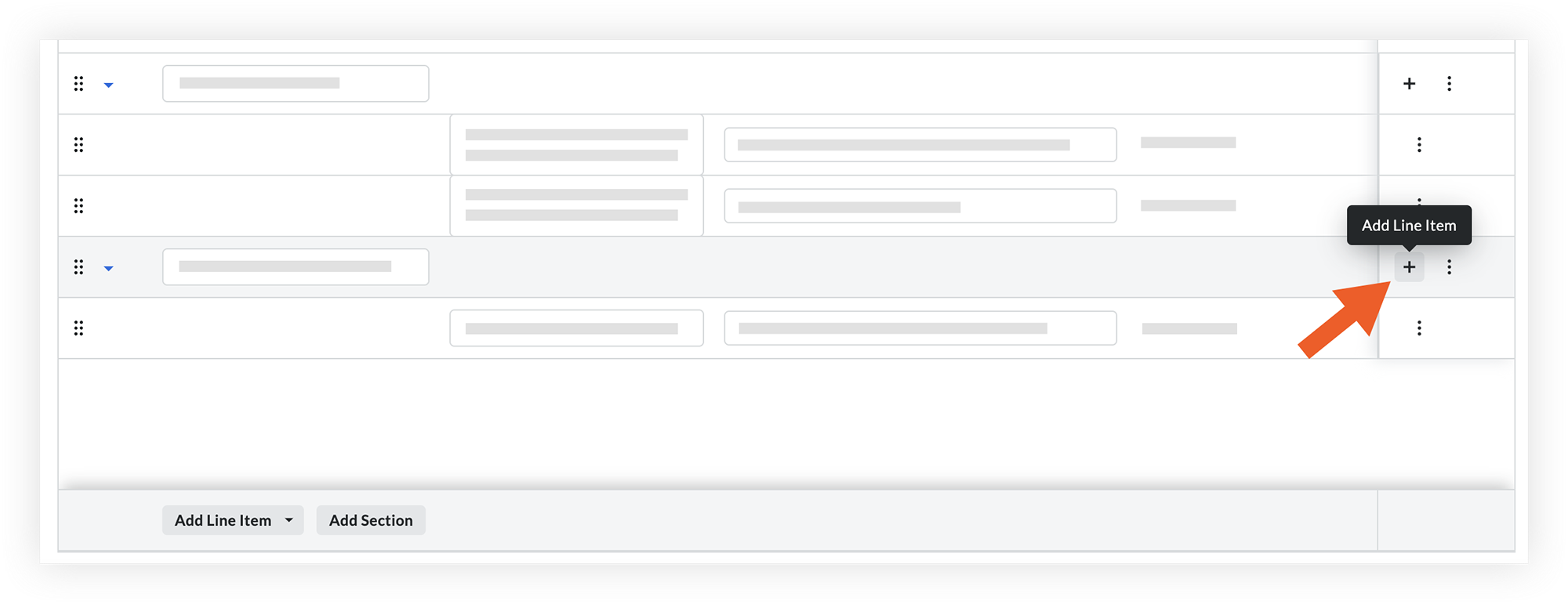
- Um Abschnitte oder Einzelpositionen neu anzuordnen, klicken und ziehen
 Sie das Griffsymbol und legen Sie es in einem neuen Bereich ab .
Sie das Griffsymbol und legen Sie es in einem neuen Bereich ab . - Um ein Einzelposition oder einen Abschnitt zu löschen, bewegen Sie den Mauszeiger über den Einzelposition oder Abschnitt und klicken Sie auf das Symbol mit der vertikalen Ellipse
 . Klicken Sie dann auf Löschen.
. Klicken Sie dann auf Löschen. - Um die Größe von Spalten zu ändern, klicken Sie auf das vertikale Ellipsen
 icon in der Spalte "Elemente" oder "Beschreibung" und wählen Sie eine der folgenden Optionen aus:
icon in der Spalte "Elemente" oder "Beschreibung" und wählen Sie eine der folgenden Optionen aus:
- Pin-Spalte
- Größe dieser Spalte automatisch anpassen
- Alle Spalten automatisch anpassen
- Spalten zurücksetzen
- Klicken Sie auf Speichern oder Speichern und Bieter hinzufügen. Siehe Bieter zu einem Angebotsformular hinzufügen.

